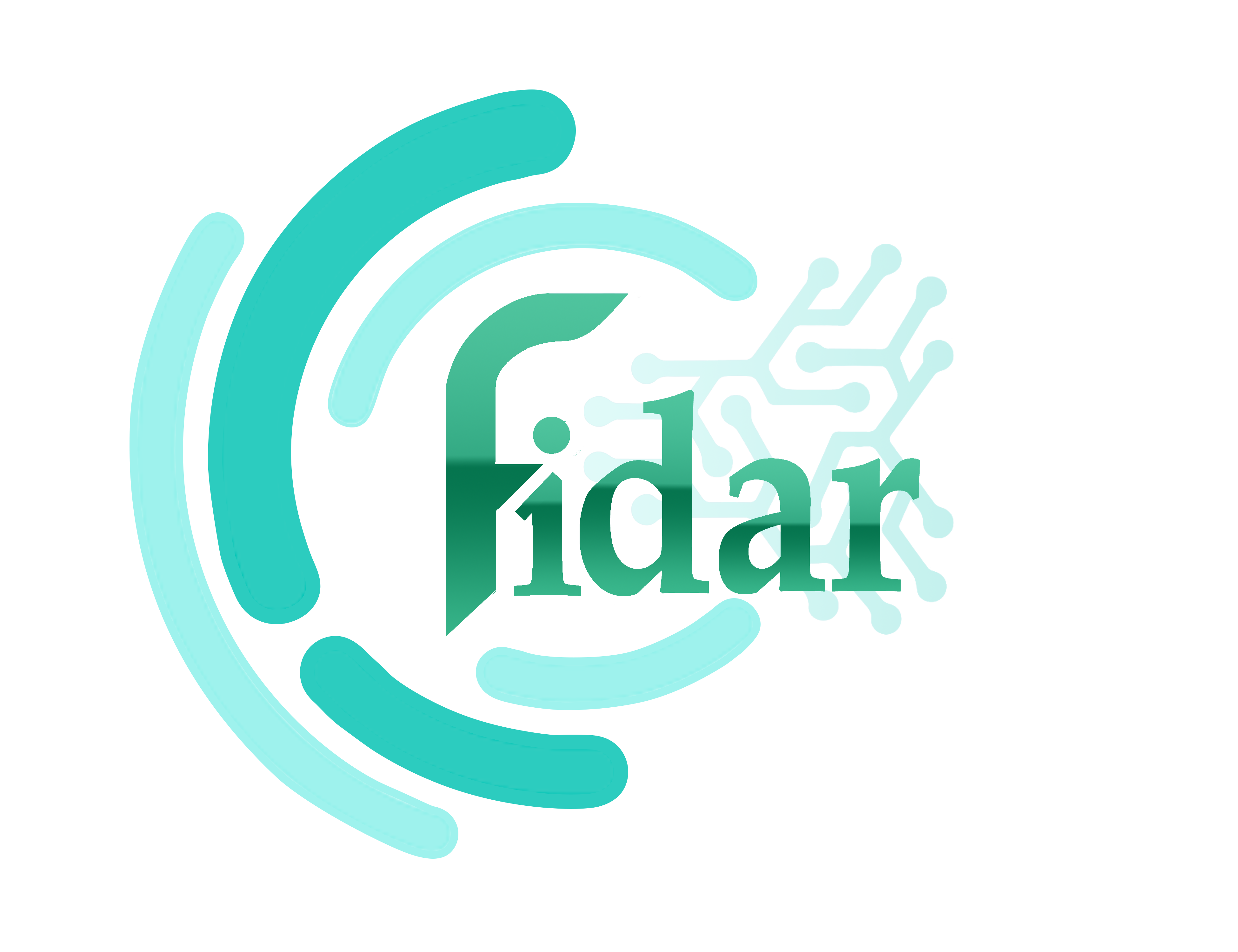رید بندی سرور HP
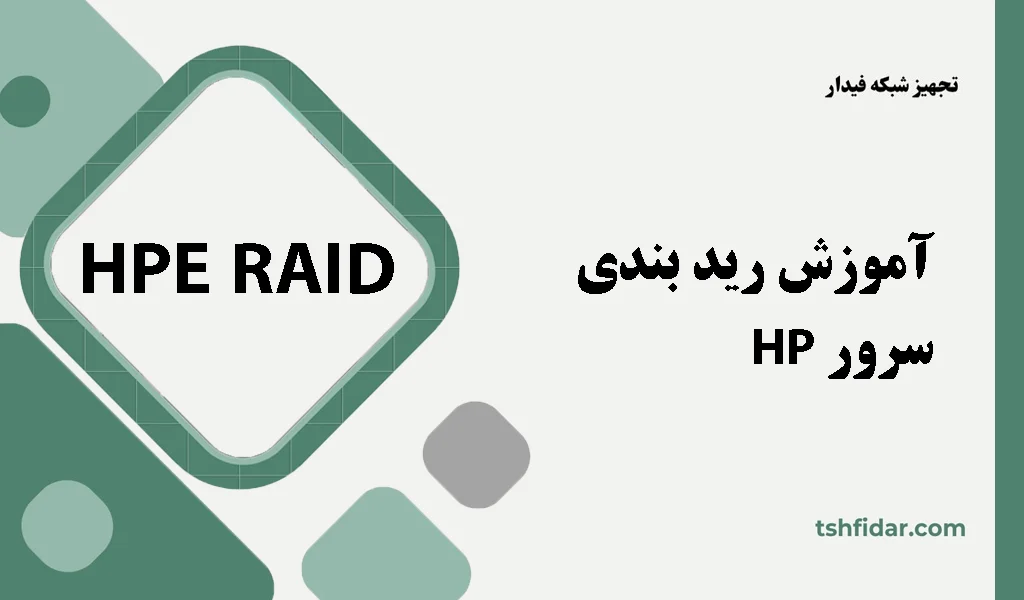
نحوه انجام رید بندی سرور HP
بعد از خرید سرور hp یکی از اقدامات مهمی که باید انجام دهید رید بندی سرور می باشد. در این مقاله قدم به قدم این موارد را به شما آموزش داده ایم
رید بندی یک مفهوم نسبتاً پیچیده است، به ویژه اگر از انواع پیشرفته مانند رید 5، رید 6، رید 10، رید 50، یا رید 60 استفاده کنید. با این حال، اگر با مفاهیم اولیه رید آشنا باشید، انجام رید بندی در سرورهای اچ پی می تواند نسبتاً ساده باشد.
در این ویدیو می توانید رید بندی سرور اچ پی را مرحله به مرحله ببینید.
برای انجام رید بندی سرور HP، باید مراحل زیر را دنبال کنید:
- رید کنترلر نصب کنید. رید کنترلر یک قطعه سختافزاری است که وظیفه مدیریت رید بندی را بر عهده دارد. رید کنترلرها میتوانند به صورت داخلی یا خارجی باشند. رید کنترلرهای داخلی در داخل سرور قرار میگیرند، در حالی که رید کنترلرهای خارجی به صورت جداگانه به سرور متصل میشوند.
رید کنترلر داخلی سرور اچ پی
- هارد دیسکها را به رید کنترلر وصل کنید. هارد دیسکها را میتوانید از طریق کابلهای SATA یا SAS به رید کنترلر وصل کنید.
هارد دیسکهای SATA
- رید بندی سرور HP را از طریق رابط کاربری گرافیکی یا خط فرمان پیکربندی کنید.
اگر از رابط کاربری گرافیکی استفاده میکنید، معمولاً میتوانید رید بندی را از طریق ابزار مدیریت سرور اچ پی انجام دهید. اگر از خط فرمان استفاده میکنید، میتوانید از دستورات RAID استفاده کنید.
برای اینکه رید بندی سرور HPپیچیده نباشد، باید موارد زیر را در نظر داشته باشید:
- نوع رید بندی مناسب برای نیازهای خود را انتخاب کنید. انواع مختلف رید بندی مزایا و معایب خاص خود را دارند. برای مثال، رید 0 عملکرد خواندن و نوشتن را به میزان قابل توجهی افزایش میدهد، اما در برابر خرابی هارد دیسک مقاوم نیست. رید 1 از دادهها در برابر خرابی یک هارد دیسک محافظت میکند، اما ظرفیت ذخیرهسازی را کاهش میدهد.
- قبل از انجام رید بندی، از دادههای خود نسخه پشتیبان تهیه کنید. رید بندی یک فرآیند دائمی است و نمیتوانید دادههای خود را به حالت قبل بازگردانید.
- اگر از رید بندی پیشرفته استفاده میکنید، مطمئن شوید که مفهوم آن را کاملاً درک میکنید. رید بندی پیشرفته میتواند پیچیده باشد و اگر مفهوم آن را درک نکنید، ممکن است منجر به از دست رفتن دادهها شود.
اگر با رید بندی سرور HP آشنا نیستید، بهتر است قبل از انجام آن در سرورهای اچ پی، با یک متخصص مشورت کنید.
چگونه در سرورهای اچ پی رید بندی کنیم؟
برای رید بندی سرور HP، دو روش وجود دارد:
روش اول برای رید بندی سرور HP : استفاده از Intelligent Provisioning
این روش در سرورهای نسل 8 اچ پی و بالاتر در دسترس است. برای انجام این کار، مراحل زیر را دنبال کنید:
- سرور را روشن کنید.
- کلید F10 را فشار دهید تا وارد محیط Intelligent Provisioning شوید.
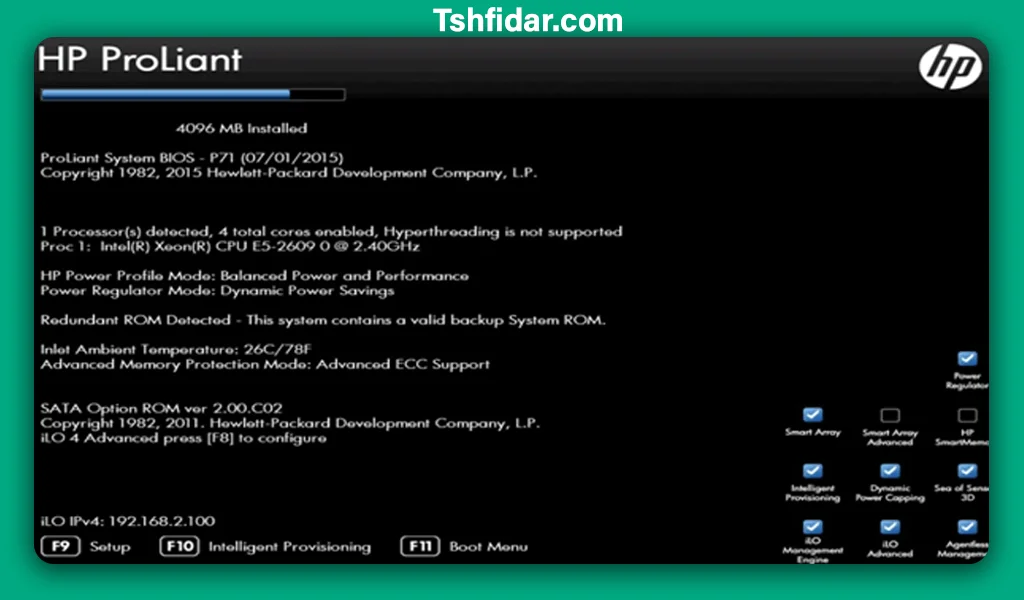
پس از فشار دادن کلید F10، صفحه Intelligent Provisioning سرور نمایش داده میشود. در این صفحه سه گزینه وجود دارد. گزینه دوم، Smart Storage Administrator است. برای ورود مستقیم به محیط SSA، این گزینه را انتخاب کنید. توجه داشته باشید که بارگذاری این صفحه ممکن است حدود یک دقیقه طول بکشد.
- همانطور که در تصویر زیر مشاهده میکنید، پس از بارگذاری صفحه، در ستون سمت چپ، مدل کنترلر دستگاه نمایش داده میشود. برای ادامه، روی آیکون کنترلر مورد نظر کلیک کنید.
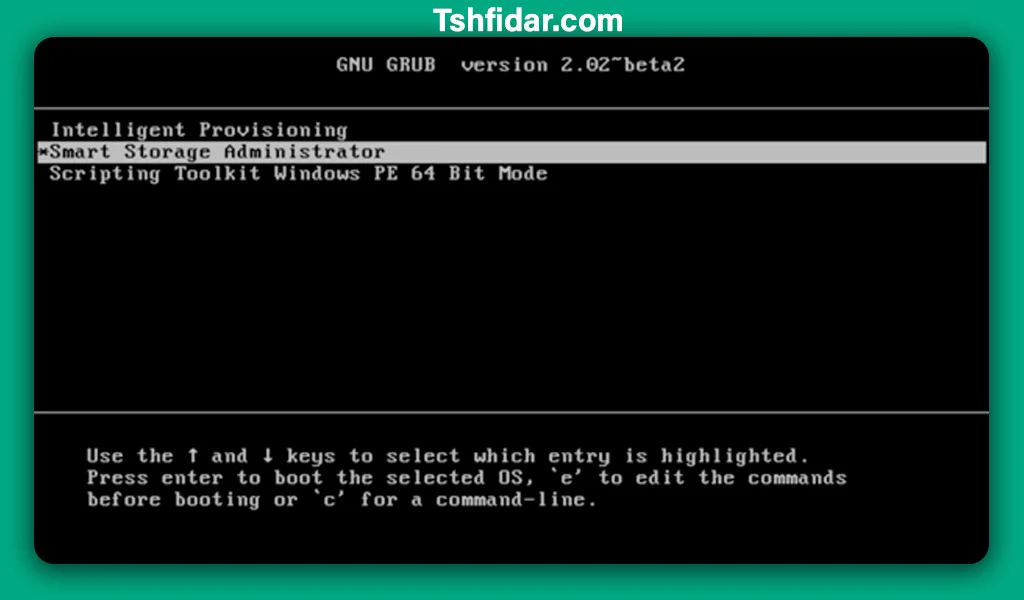
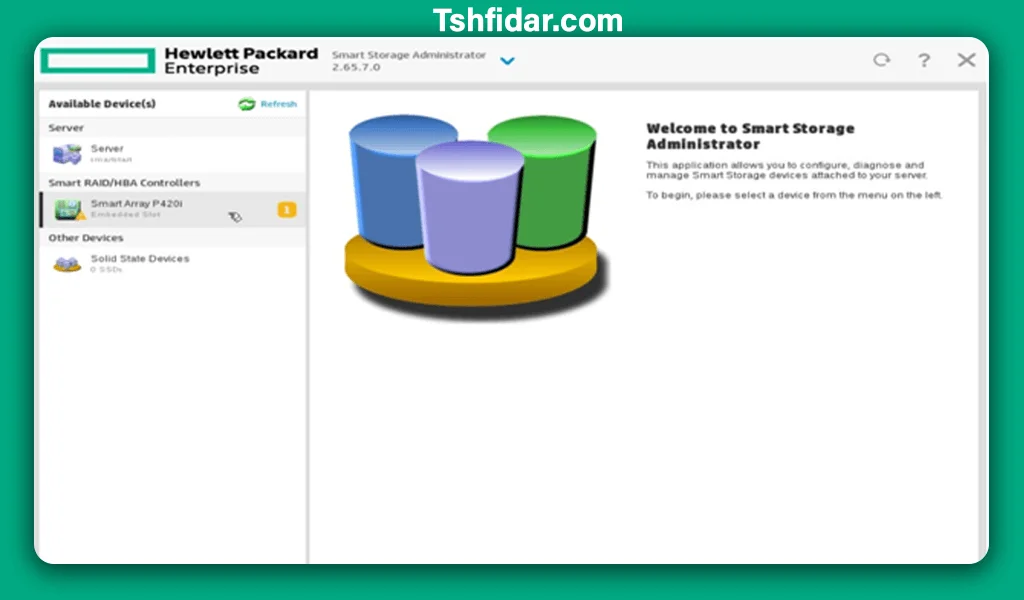
- برای ادامه، از ستون وسط روی دکمه Configure کلیک کنید.
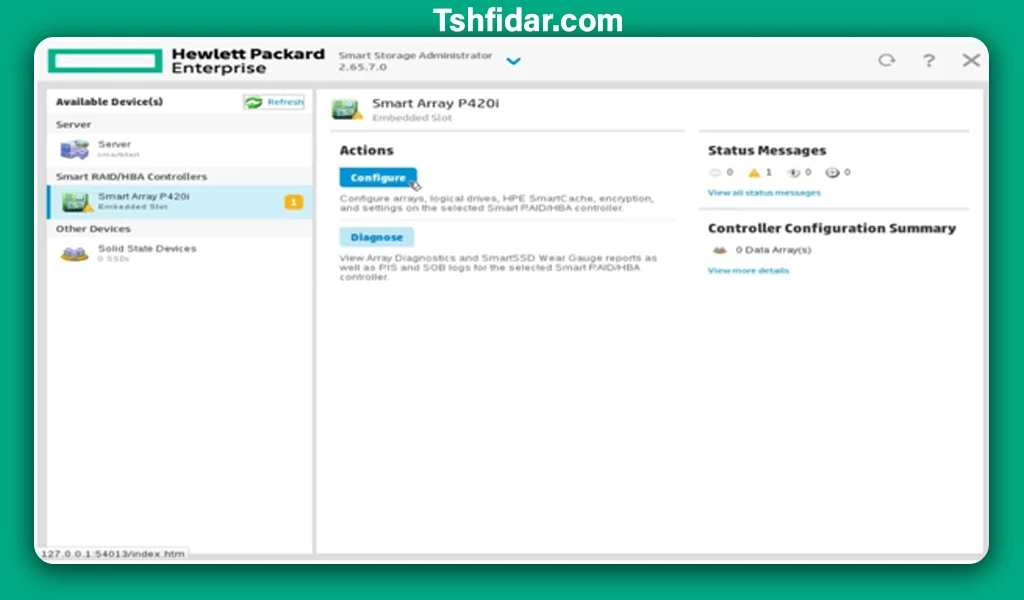
- همانطور که در تصویر زیر مشاهده میکنید، صفحه Configure شامل تعدادی دکمه عملیاتی است.
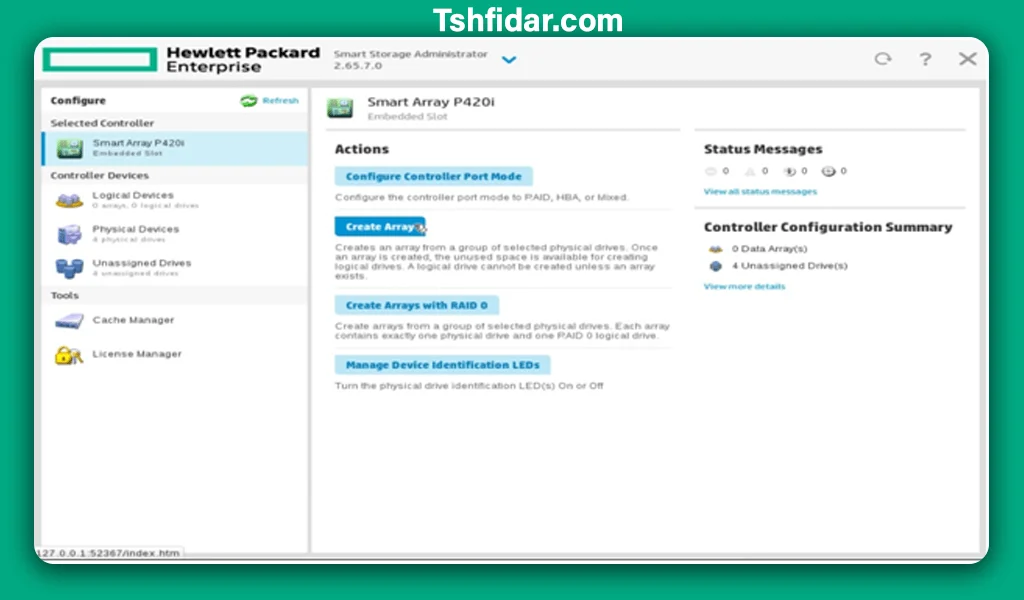
- حالا میتوانیم هاردها را رید بندی کنیم. در اینجا میخواهیم 4 هاردی با ظرفیت 300 گیگابایت را با یکدیگر رید 5 کنیم. برای شروع، روی دکمه Create array کلیک میکنیم.
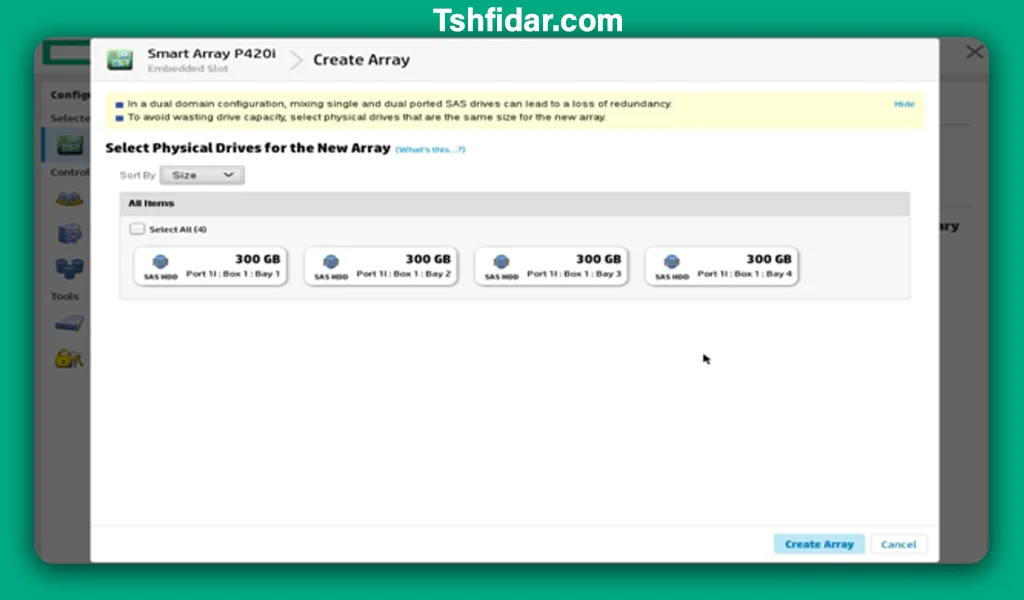
7- در این صفحه، منابع خام نمایش داده میشوند. این یعنی فقط لیست هاردهای غیر رید را مشاهده میکنید. در کنار هر درایو، اطلاعات موقعیت فیزیکی آن روی باکس هاردها نوشته شده است.
در این مثال، میخواهیم هر 4 هاردی که داریم را رید کنیم. بنابراین، تیک همه هاردها را میزنیم تا انتخاب شوند.
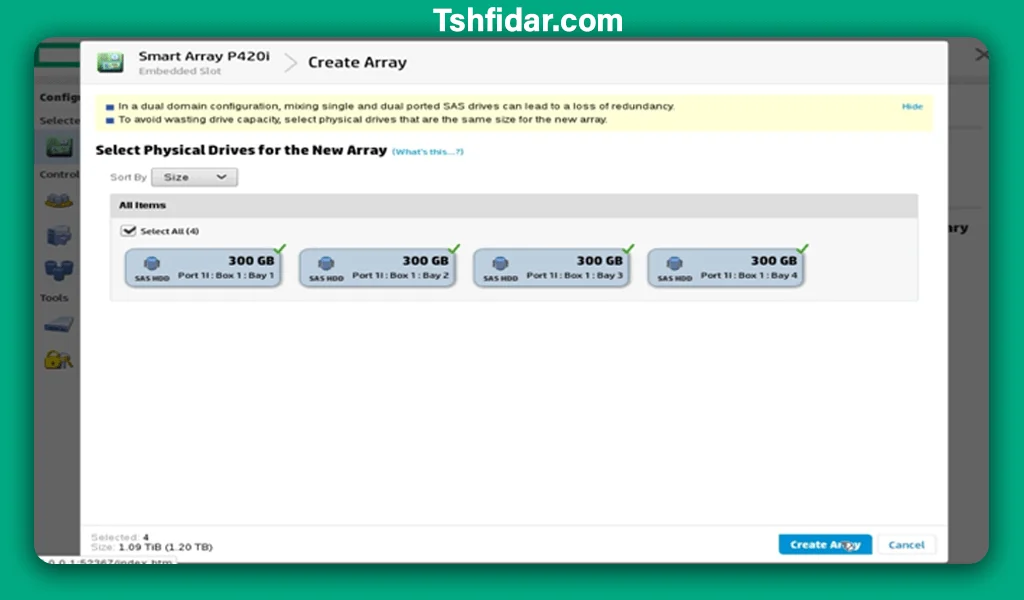
البته باید توجه داشته باشید که هاردهای HDD و SSD به دلیل تفاوت تکنولوژی، نمیتوانند با یکدیگر رید شوند. اگر علاوه بر هاردهای HDD، هاردهای SSD هم برای رید کردن دارید، میتوانید از منوی کشویی بالای صفحه، گزینه SSD را انتخاب کنید تا لیست هاردهای SSD شما نمایش داده شود.
پس از انتخاب هاردهای مورد نظر، در پایین صفحه، روی دکمه Create Array کلیک کنید.
در صفحه بعدی، باید نوع رید را انتخاب کنیم. در این مثال، رید 5 را انتخاب میکنیم.
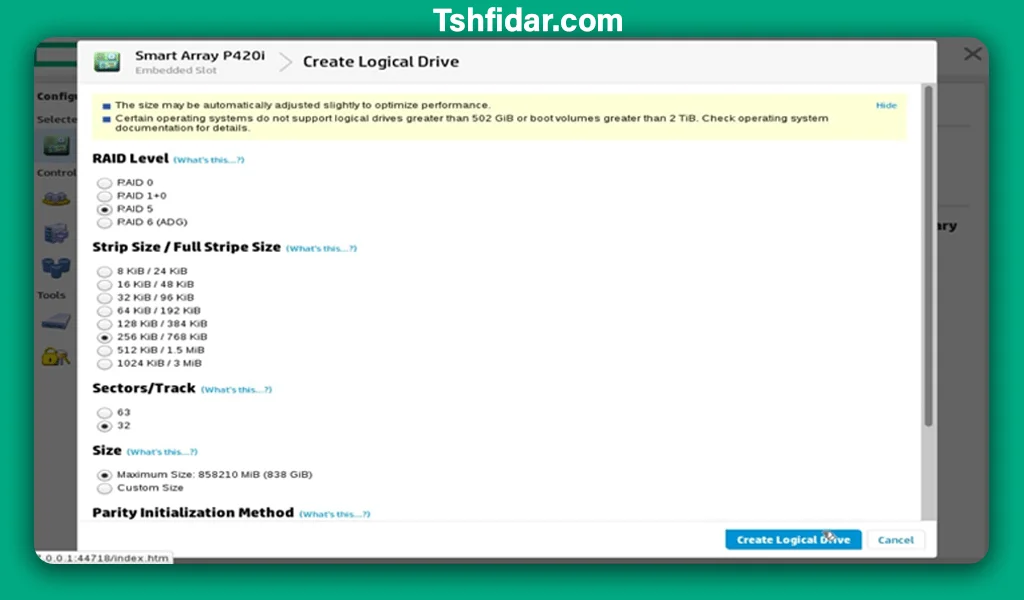
در پایین همین صفحه، زیر عنوان Size، یک دکمه رادیویی با نام Custom Size وجود دارد. اگر میخواهید ریدی که میسازید بیش از یک درایو منطقی داشته باشد، میتوانید از این گزینه استفاده کنید.
برای این کار، دکمه رادیویی Custom Size را فعال کنید و در جعبه متن جلوی آن، میزان حجم درایو منطقی دلخواهتان را بر حسب گیگابایت وارد کنید. سپس، در پایین صفحه، روی دکمه Create Logical Drive کلیک کنید.
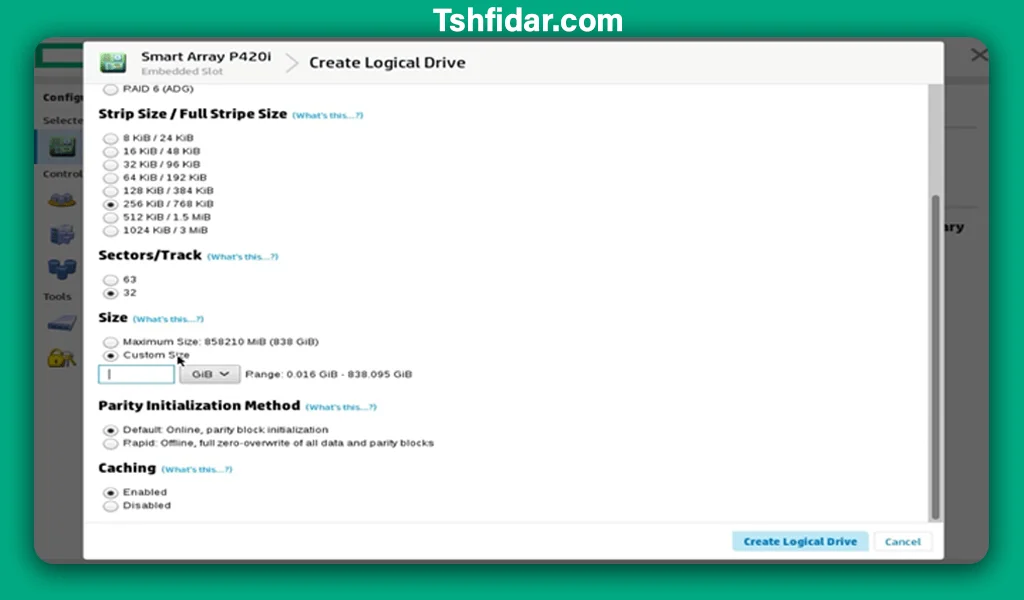
در پایان، پس از ساخت کامل رید، روی دکمه پایان کلیک کنید تا کار تمام شود.
پس از ساخت رید، میتوانید مشخص کنید که در هنگام بوت شدن سرور، کدام درایو منطقی بهعنوان درایو بوت انتخاب شود. برای این کار، در صفحه پیکربندی رید کنترلر، روی دکمه تنظیم درایو منطقی/حجم قابل بوت کلیک کنید.
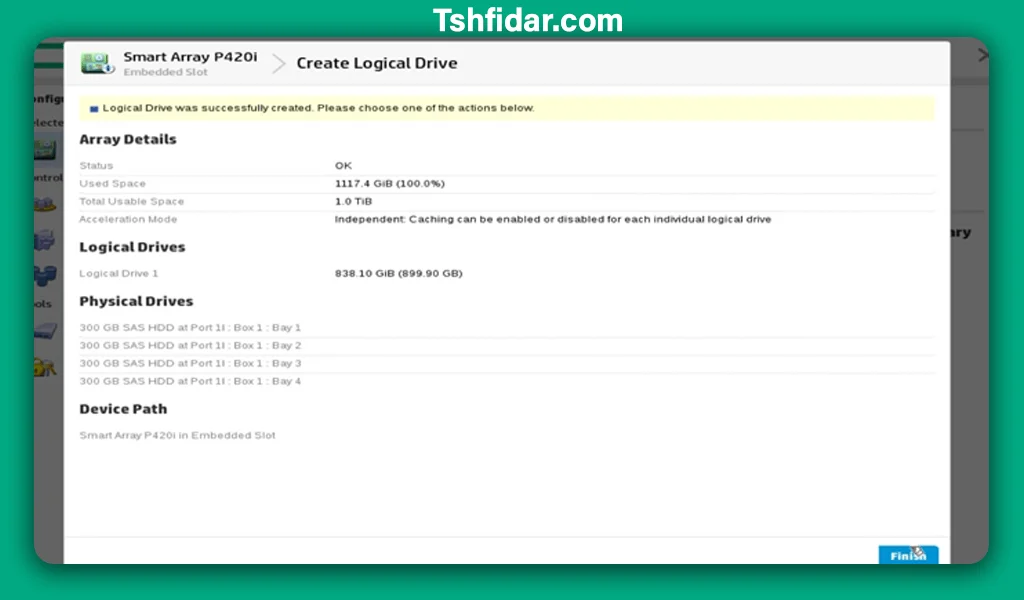
در این مرحله، باید درایو منطقی مورد نظرتان را انتخاب کنید. برای این کار، گزینه مورد نظر را انتخاب کنید و سپس روی دکمه تایید در پایین صفحه کلیک کنید. در صفحه بعدی، روی دکمه پایان کلیک کنید تا کار تمام شود.
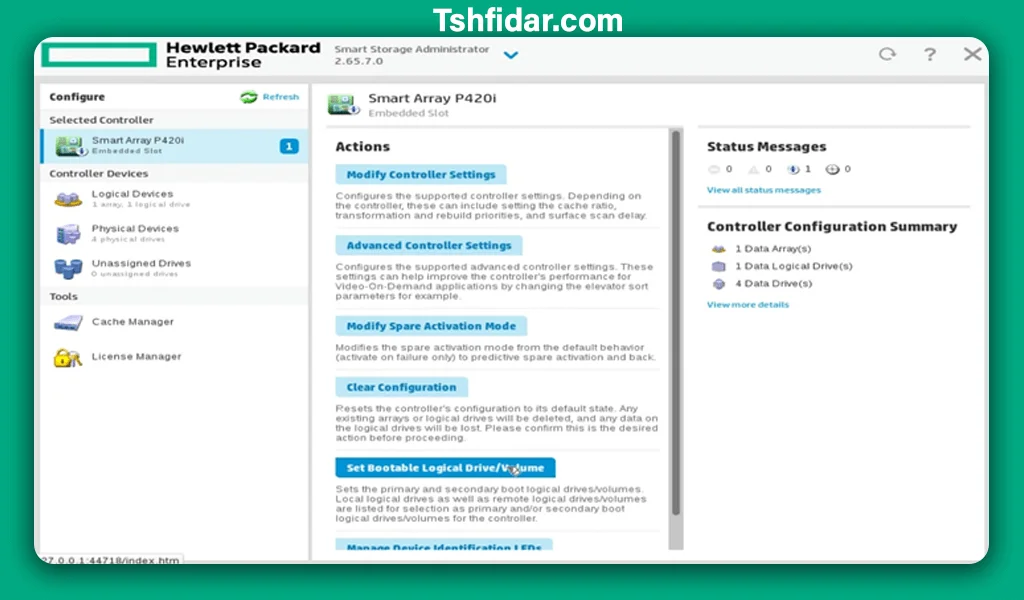
در صفحه پیکربندی کنترلر، در ستون سمت چپ، گزینهای به نام دستگاههای منطقی وجود دارد. با کلیک بر روی این گزینه، در ستون وسط، درایوهای منطقی و اطلاعات مربوط به ریدها نمایش داده میشوند.
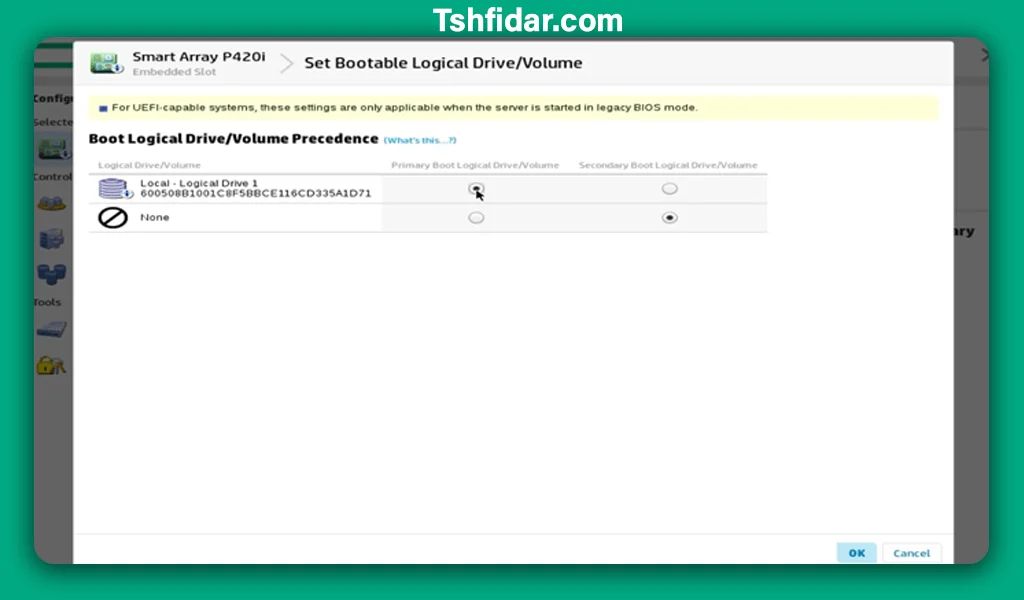

روش دوم
رید بندی سرور HP از طریق ROM
برای انجام عملیات Raid در سرور های نسل 9 به قبل میتوان این کار را از دو طریق انجام داد که یکی از آنها رید کردن از طریق ROM میباشد.
در سرور های Gen8 و نسلهای پایین تر از آن در هنگام بررسی و معرفی Raid Controller دستگاه توسط ROM در صفحه Loading سه کلید عملیاتی پیشنهاد داده میشود. در تصویر زیر توضیحات فوق در سرور های Gen8 قابل مشاهده است
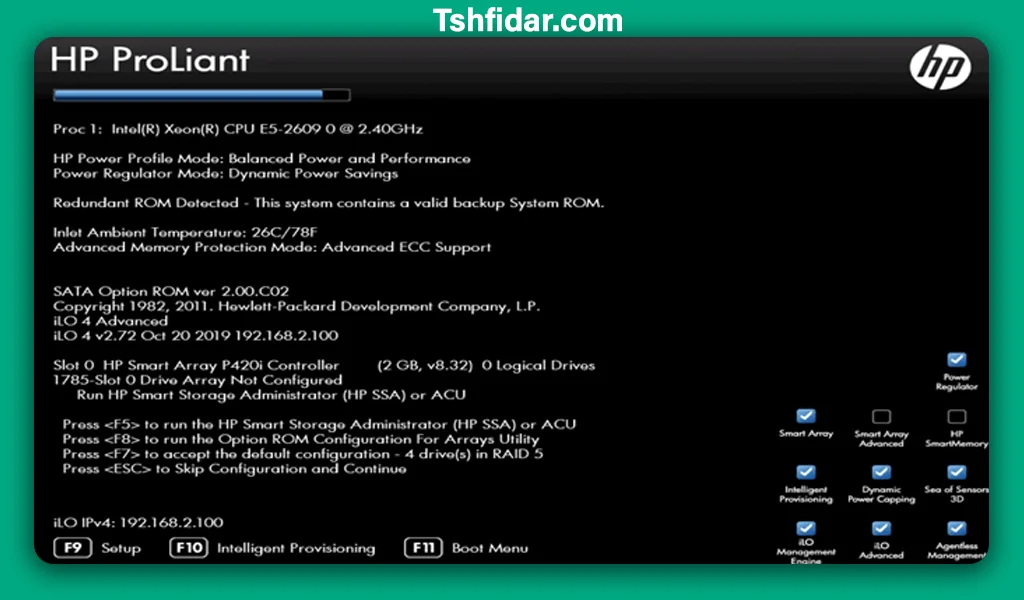
در مورد سرور های Gen6 و Gen7 پس از نمایش میزان حجم رمهای دستگاه و پردازشگر آن با گزینه Press any key to view option ROM messages مواجه میشوید:

با فشردن یک کلید به صفحه ای منتقل میشوید که ابتدا معرفی iLO و پس از آن رید کنترلر سرور مشاهده میشود:
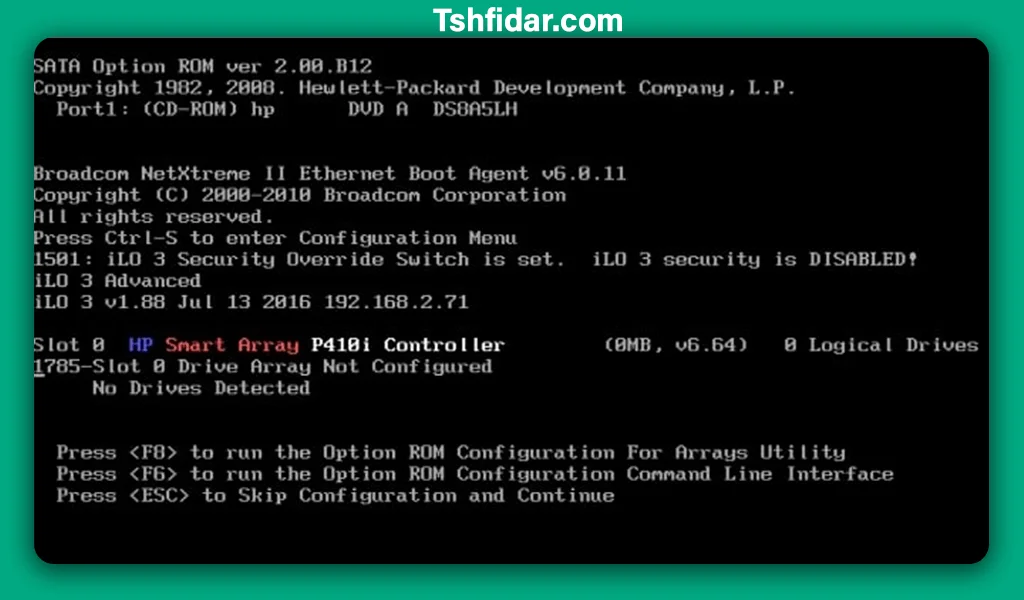
همانطور که در تصاویر فوق مشاهده میکنید برای ورود به صفحه پیکر بندی کنترلر کلید F8 تعریف شده است.
با فشردن این کلید به صفحه زیر هدایت میشوید:
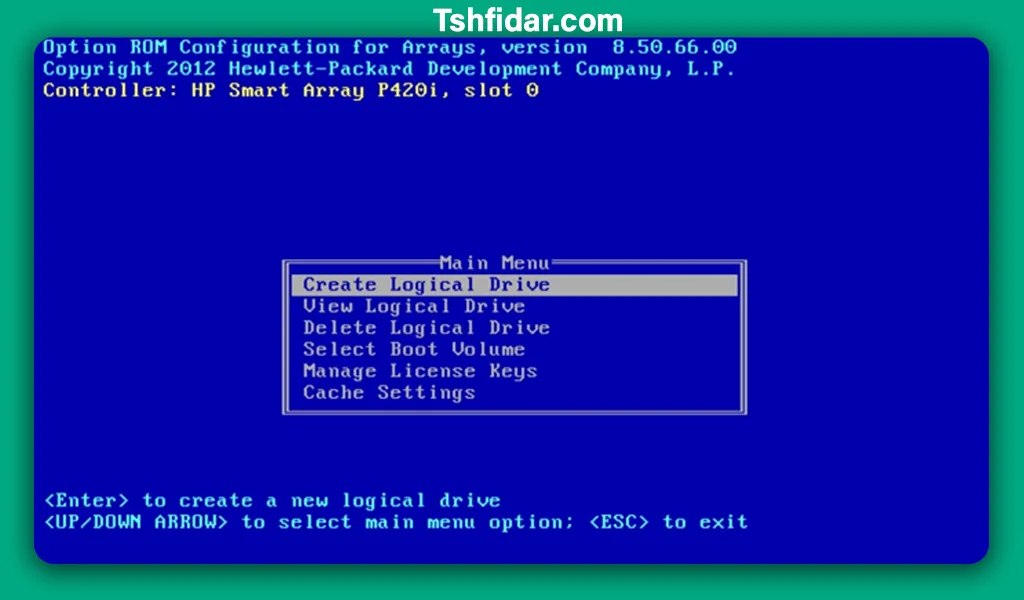
حال میتوانید برای رید کردن هاردها اقدام کنید.
ایجاد Raid
روی گزینه اول یعنی Create Logical Drive یک Enter بزنید. با انتخاب این گزینه وارد صفحه دیگری میشوید که در آن هاردها به صورت جداگانه در سمت چپ و Raid های پیشنهادی در سمت راست دیده میشود. در تصویر زیر ما 4 عدد هارد 300 گیگابایتی داریم که میخواهیم آنها را رید کنیم:
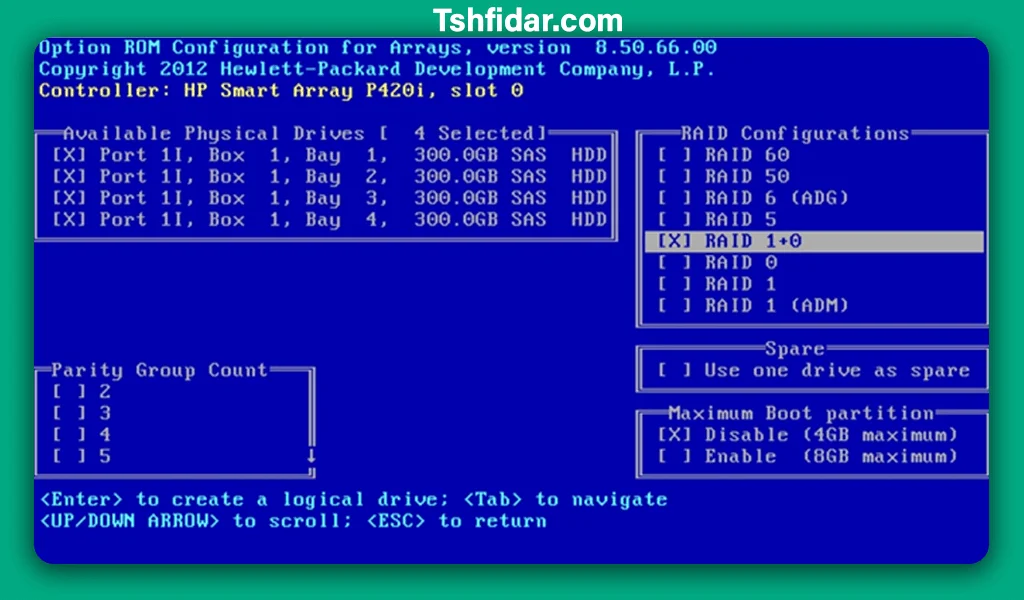
به طور مثال اگر بخواهیم این همه این 4 هارد را با یکدیگر Raid 1+0 کنیم باید به این صورت عمل کنیم:
از ستون سمت چپ همه هاردها را با استفاده از کلید Space تیک میزنیم. سپس از ستون سمت راست گزینه Raid 1+0 را تیک زده و در انتها کلید Enter را میزنیم.
پس از زدن کلید Enter وارد صفحه زیر میشویم:
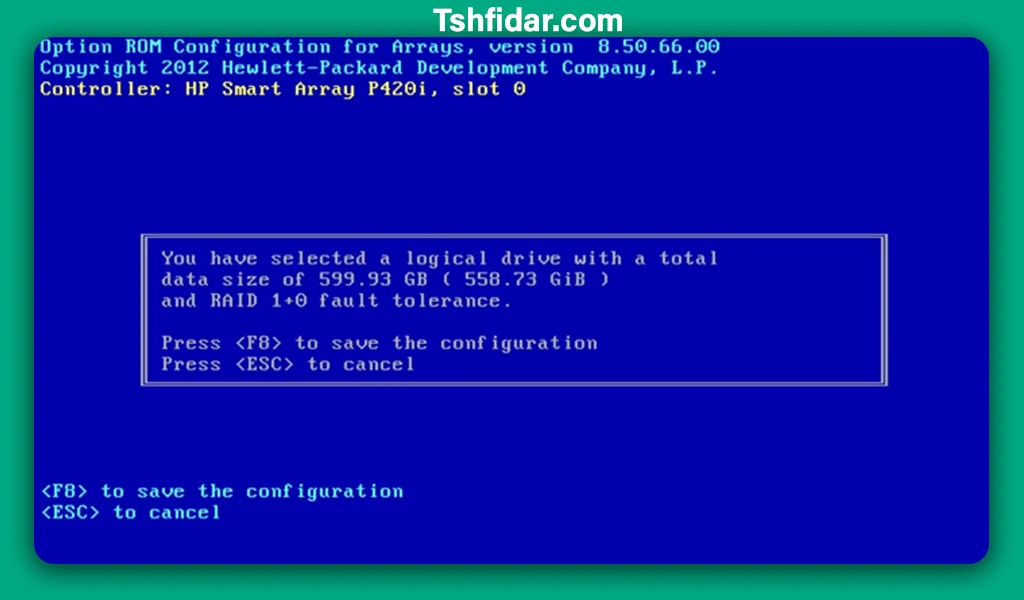
همانطور که در تصویر میبینید برای تایید عملیات باید کلید F8 را بزنیم.
و همچنین برای تایید نهایی و ادامه کار کلید Enter را میزنیم
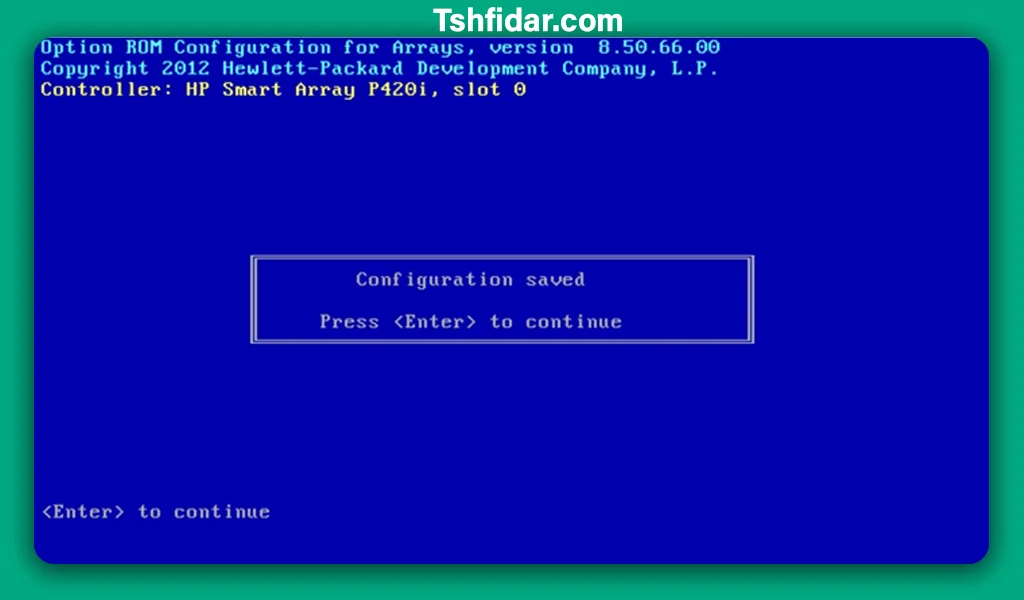
به این نکته توجه داشته باشید که با ساختن یک Raid آرایه ای از دیسکها ساخته میشود، که به صورت یک درایو منطقی (Logical Drive) در دسترس خواهد بود.
مشاهده Raid های ساخته شده
برای مشاهده Logical drive های موجود میتوانید در صفحه اول پیکربندی گزینه View Logical Drive را انتخاب کنید. پس از آن تصویر زیر را مشاهده خواهید کرد:
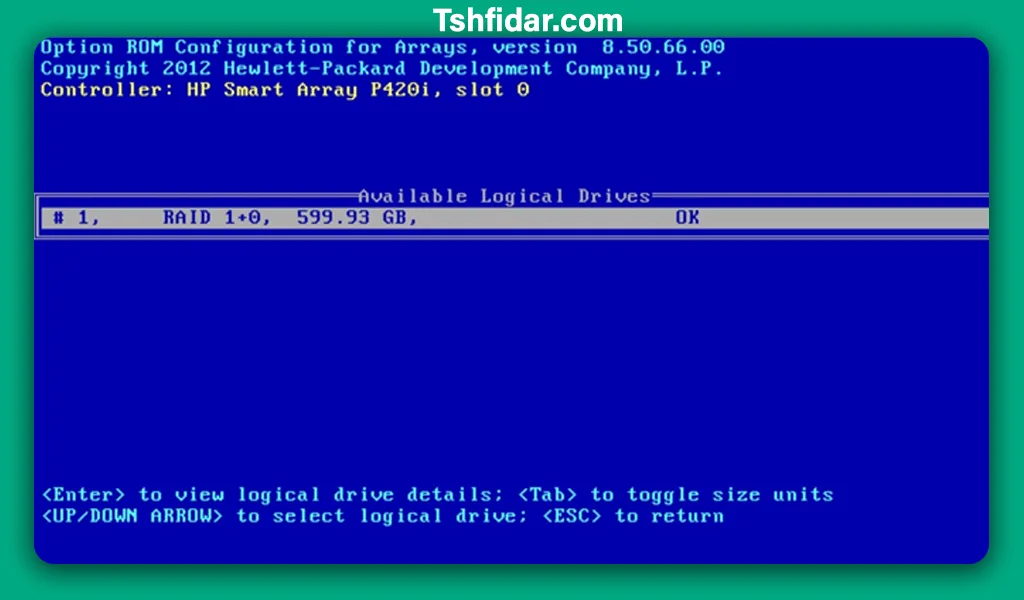
در این صفحه درایوهای منطقی قابل مشاهده در کنترلر و همچنین وضعیت فعلی آنها نشان داده میشود. به طور مثال در اینجا ما تعدادی هارد را با هم رید 0+1 کرده ایم که در این صفحه به صورت 1# نشان داده شده است.
با زدن Enter روی هر Logical Drive در صفحه ای دیگر تعداد هاردهای آن مجموعه و وضعیت (سالم و یا خراب بودن) هر هارد به صورت جدا گانه مشخص شده است. با رفتن روی هر کدام از این هاردها چراغ آبی رنگ آن به صورت فیزیکی روی هارد روشن میشود.
همچنین اگر در صفحه ای که درایوهای منطقی نمایش داده میشود روی هر کدام از گزینهها برویم نیز چراغهای آبی که آن درایو را تشکیل داده اند همگی با هم روشن میشود. با استفاده از این قابلیت میتوانیم بفهمیم که هر Logical drive کدام یک از هارد ها را شامل میشود.
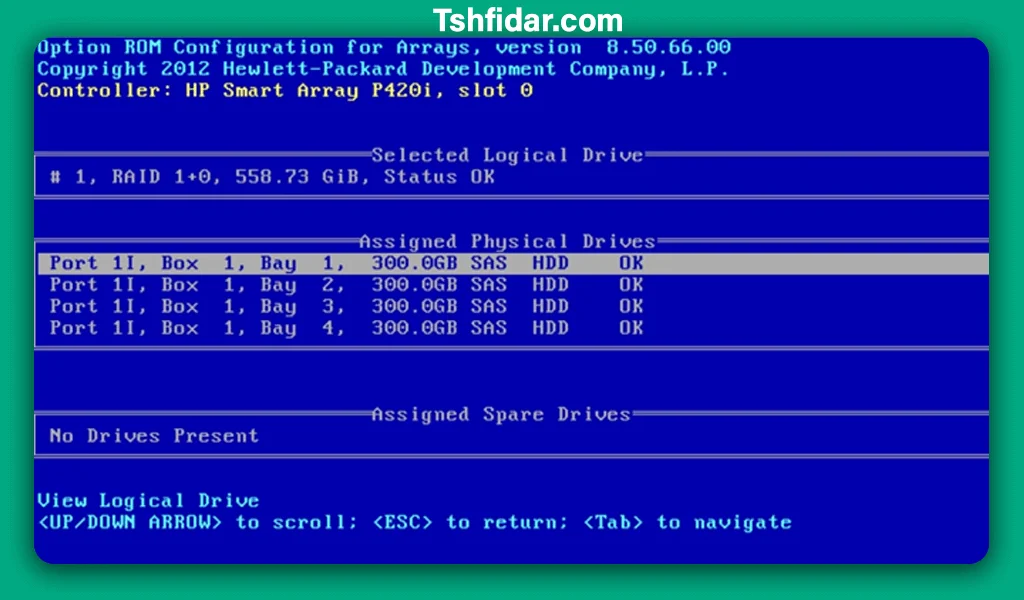
حذف کردن Raid
قبل از هر چیز به این نکته توجه داشته باشید که با پاک کردن رید، تمامی دادههای آن از بین خواهد رفت و اصطلاحاً Lost خواهد شد. پس قبل از انجام این عملیات توصیه میکنیم از دیتای خود یک نسخه پشتیبان تهیه کنید و به طور خلاصه از بی اهمیت بودن دادههای موجود در آن درایو منطقی که قصد حذف کردن آن را دارید اطمینان حاصل نمایید. زیرا بعد از آن دیگر به دادههایتان دسترسی نخواهید داشت و باید به متخصصان بازیابی اطلاعات مراجعه کنید و متحمل هزینههای بالایی شوید، که البته تضمین صد در صدی هم برای بازگشت دیتای شما وجود نخواهد داشت.
حال برای پاک کردن یک logical Drive، به صفحه اول پیکربندی Raid Controller مراجعه کنید. سپس گزینه Delete Logical Drive را انتخاب کنید.
با انتخاب این گزینه لیست درایوهای منطقی یا همان ریدهایی که ساخته اید به شما نمایش داده میشود. بر روی رید مورد نظر F8 را بزنید:
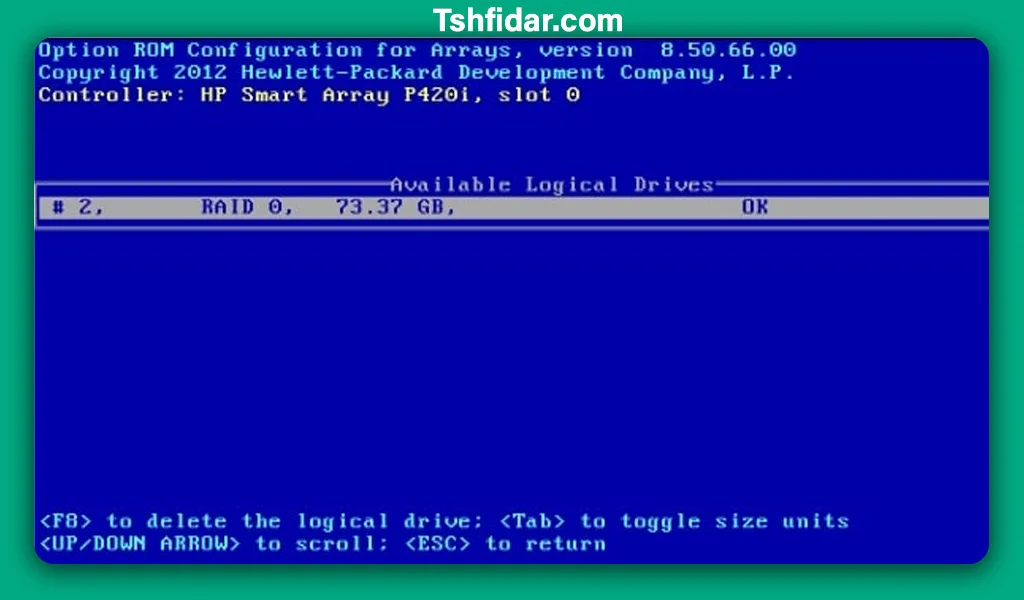
حال به شما تذکر داده میشود که با این حذف دیتای موجود در آن از بین میرود و آیا از پاک کردن آن مطمئن هستید؟ در این مرحله برای حذف کلید F3 را بزنید. سپس برای اتمام کار و ادامه کلید Enter را از شما میخواهد.
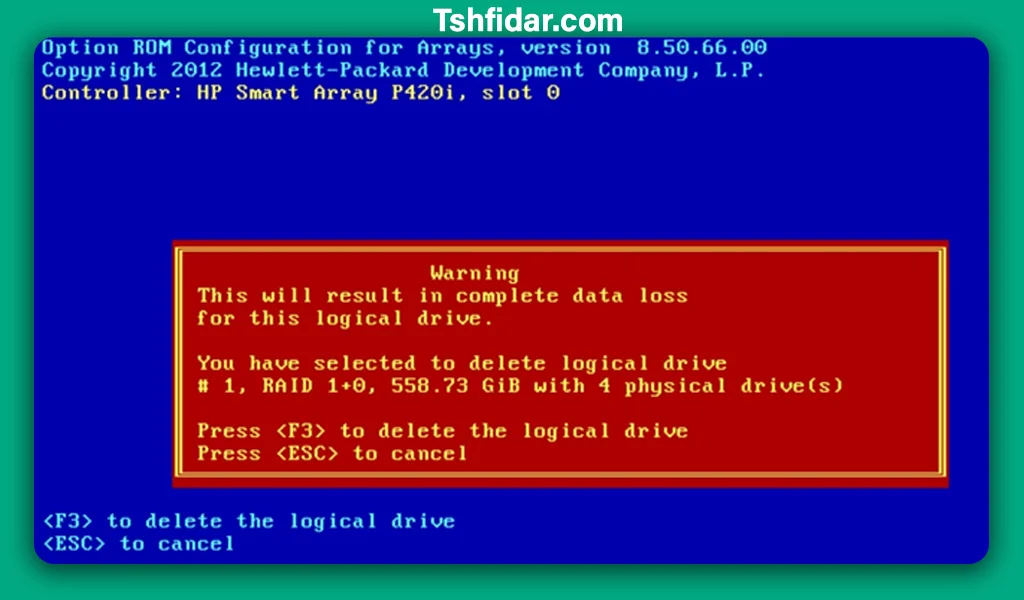
با انجام این کار شما عملیات حذف را انجام داده اید و اکنون چراغ سبز رنگ هارد های مورد نظر خاموش میشوند. برای اطمینان و چک نهایی نیز میتوانید به صفحه مشاهده Logical Drive ها مراجعه کنید.
بوت کردن یک Logical Drive
گزینه چهارم پیکربندی این کار را برای شما انجام میدهد. پس از این که شما عملیات ساخت رید را انجام دادید میتوانید برای کنترلر تعریف کنید که در هنگام بوت شدن سرور به وسیله آن در صورت نیاز کدام درایو منطقی Bootable شود. برای این کار کافیست در صفحه پیکربندی رید کنترلر گزینه چهارم، یعنی Select Boot Volume را انتخاب کنید.
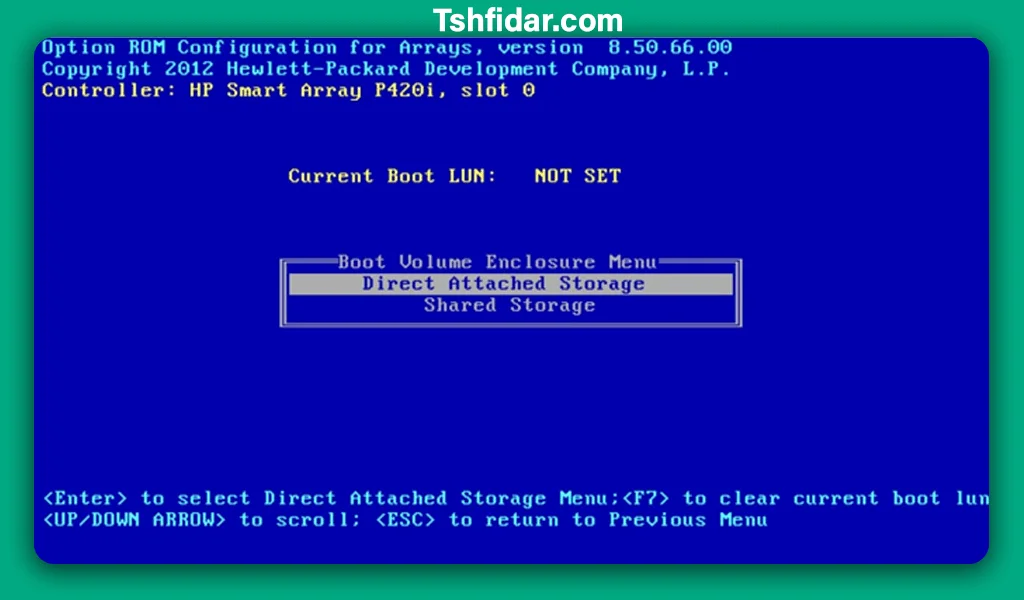
حالا با انتخاب Direct Attached Storage درایو های موجود نشان داده میشود. در صفحه بعد لیست درایو های موجود نمایش داده میشود. درایو مورد نظر را انتخاب کنید.
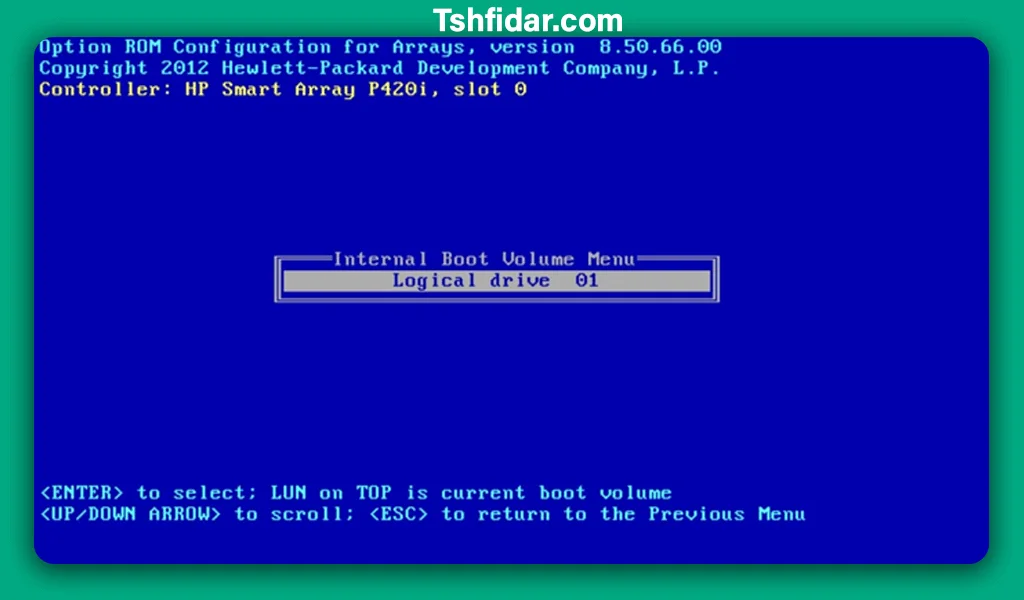
برای ذخیره، کلید F8، و در انتها Enter را برای اتمام و ادامه بزنید.

همانطور که متوجه شدید در استفاده از راههایی که برای عملیت Raid وجود دارد سرور های نسل 8 به دلیل بهره مند بودن از خاصیت Intelligent Provisioning و همچنین استفاده از بوت Legacy به صورت همزمان، امکان انجام این عملیات از هر دو طریق را دارد.
برای نسلهای قبل از 8 که بوت دستگاه از نوع legacy است و از گزینه Intelligent Provisioning بی بهره هستند علاوه بر رید از طریق ROM میتوان با استفاده از بالا آوردن محیط گرافیکی SSA به وسیله برنامههای Smart Start و یا با استفاده از بوت سرویسهای SPP ارائه شده توسط شرکت HP هارد ها را رید کرد.
هنگامی که شما دستگاهتان را به وسیله یک دیسک SPP بوت میکنید با دو گزینه آپدیت به صورت اتوماتیک و گزینه آپدیت به صورت دستی مواجه میشوید. با انتخاب گزینه دستی میتوانید در ادامه کارعلاوه بر آپدیت Firmware های سرور به صورت دستی، گزینه SSA را نیز به صورت یک آپشن جداگانه مشاهده و استفاده کنید.
پرسش های متداول
آیا رید بندی سرور HP ضروری است؟
ضروری یا غیر ضروری بودن رید بندی سرور HP به نیازهای خاص شما بستگی دارد. اگر به دنبال افزایش عملکرد خواندن و نوشتن هستید، رید بندی می تواند مفید باشد. اگر به دنبال محافظت از داده ها در برابر خرابی هارد دیسک هستید، رید بندی نیز می تواند مفید باشد.
در اینجا چند مورد وجود دارد که در آن رید بندی می تواند مفید باشد:
- سرورهایی که از پایگاه داده ها، سیستم های فایل اشتراکی، یا سرورهای مجازی استفاده می کنند. این سرورها نیاز به عملکرد بالای خواندن و نوشتن دارند. رید بندی می تواند با ترکیب چندین هارد دیسک به این نیاز پاسخ دهد.
سرورهای پایگاه داده ها
- سرورهایی که از داده های مهم استفاده می کنند. این سرورها نیاز به محافظت از داده ها در برابر خرابی هارد دیسک دارند. رید بندی می تواند با ایجاد یک آرایه از هارد دیسک ها که داده ها را در چندین هارد دیسک ذخیره می کند، به این نیاز پاسخ دهد.
در اینجا چند مورد وجود دارد که در آن رید بندی سرور HP ممکن است ضروری نباشد:
- سرورهایی که به فضای ذخیره سازی زیادی نیاز دارند. اگر به دنبال فضای ذخیره سازی زیادی هستید، رید بندی ممکن است گزینه خوبی نباشد. زیرا رید بندی باعث کاهش فضای ذخیره سازی می شود.
- سرورهایی که از داده های کم اهمیت استفاده می کنند. اگر از داده های کم اهمیت استفاده می کنید، رید بندی ممکن است ضروری نباشد. زیرا رید بندی هزینه هارد دیسک را افزایش می دهد.
آیا هزینههای نصب رید بندی سرور HP تفاوت دارند؟
بله، هزینههای نصب رید بندی سرور HP میتوانند متفاوت باشند. عوامل مختلفی میتوانند بر هزینه نصب رید بندی تأثیر بگذارند، از جمله:
- نوع رید بندی: انواع مختلف رید بندی نیاز به سختافزار و نرمافزار متفاوتی دارند. به عنوان مثال، رید 0 سادهترین نوع رید بندی است و به کمترین مقدار سختافزار و نرمافزار نیاز دارد. رید 1، رید 5، رید 6، رید 10، رید 50، و رید 60 پیچیدهتر هستند و به سختافزار و نرمافزار گرانتری نیاز دارند.
- تعداد هارد دیسکها: هر چه تعداد هارد دیسکهای بیشتری داشته باشید، هزینه نصب رید بندی بیشتر خواهد بود.
- نوع هارد دیسکها: هارد دیسکهای مختلف قیمتهای متفاوتی دارند. به عنوان مثال، هارد دیسکهای SSD گرانتر از هارد دیسکهای سنتی هستند.
- موقعیت شما: هزینههای کار در مناطق مختلف متفاوت است.